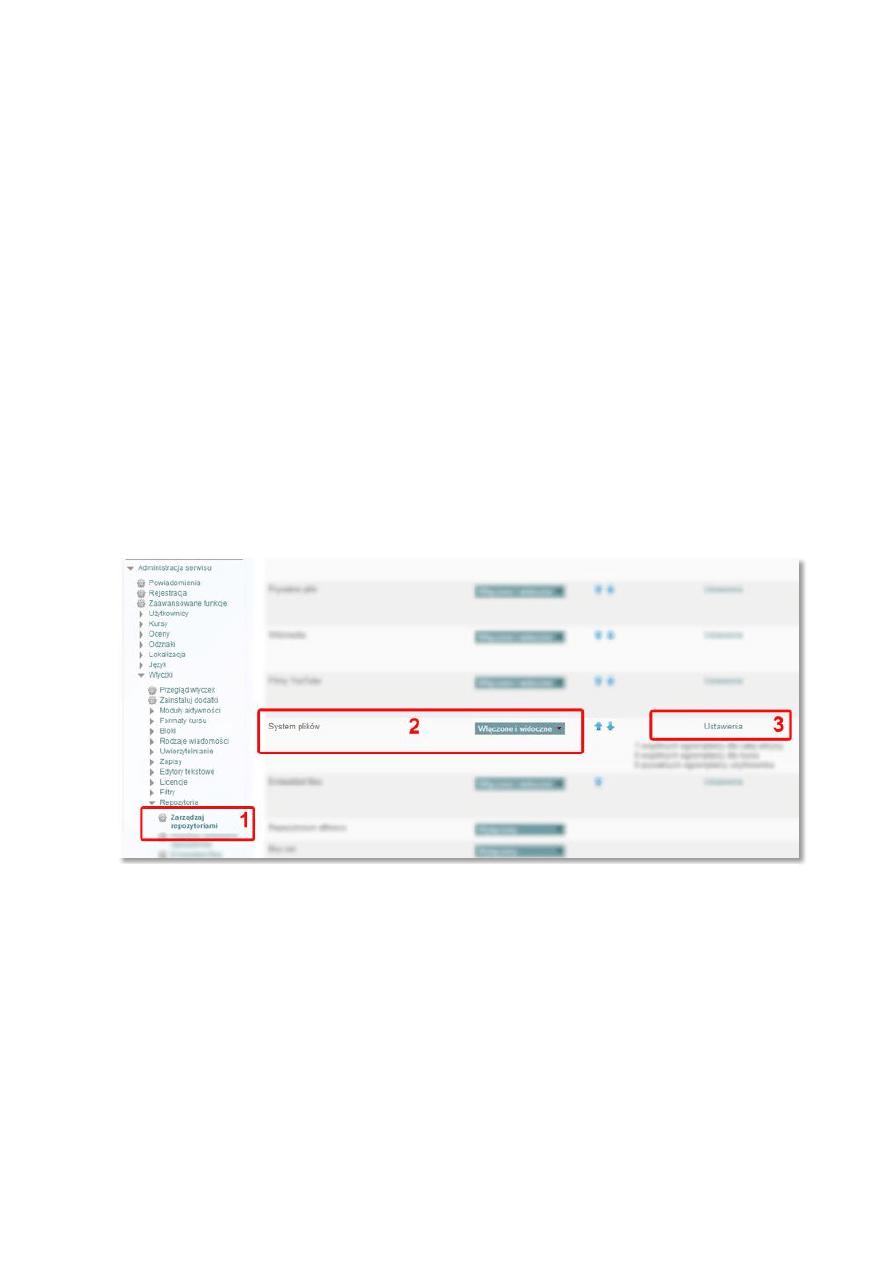
Przykład wgrywania kursu z repozytorium (kopii zapasowej) większego niż zezwala na to
ograniczenie przesyłania plików przez interfejs www.
UWAGA:
wymagany jest dostęp do serwera, np. poprzez FTP oraz uprawnienia administratora na platformie
Moodle.
1. Logujemy się na serwer poprzez FTP i w katalogu z danymi Moodla (domyślnie jest to katalog
moodledata) w podkatalogu repository tworzymy katalog o dowolnej nazwie, w naszym
przykładzie nazwiemy go pliki2. W tym momencie struktura wygląda tak:
.../.../moodledata/repository/pliki2/
2. Do utworzonego katalogu wgrywamy pliki kopii zapasowych.
3. Wchodzimy na naszą stronę Moodla i logujemy się jako administrator.
4. W bloku Administracja wybieramy (1, rys. 1):
Administracja serwisu->Wtyczki->Repozytoria=>Zarządzaj repozytoriami
5. Odszukujemy na stronie repozytorium System plików i ustawiamy na Włączone i widoczne
(2, rys. 1)
6. Następnie wybieramy Ustawienia (3, rys. 1)
Rysunek 1
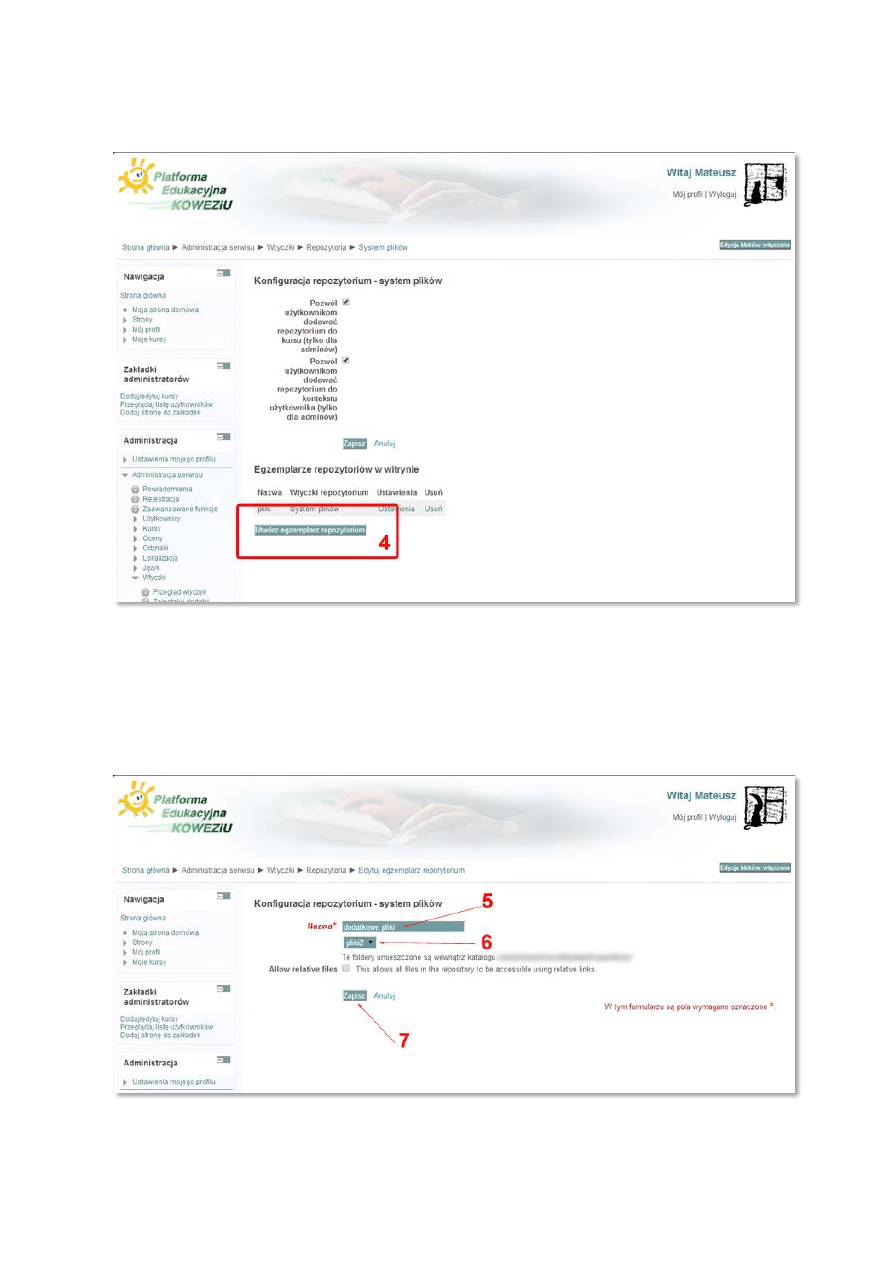
7. Klikamy w przycisk Utwórz egzemplarz repozytorium (4, rys. 2)
8. Wpisujemy nazwę repozytorium, będzie ona widoczna w oknie przesyłania plików, w przykładzie
użyliśmy nazwy dodatkowe pliki (5 rys. 3)
9. Poniżej znajduje się rozwijana lista z wcześniej utworzonym katalogiem (patrz pkt 1) lub
katalogami. Wybieramy katalog do którego wgraliśmy nasze kopie zapasowe, w naszym
przypadku pliki2 (6 rys. 3) i klikamy Zapisz (7 rys. 3)
Rysunek 2
Rysunek 3
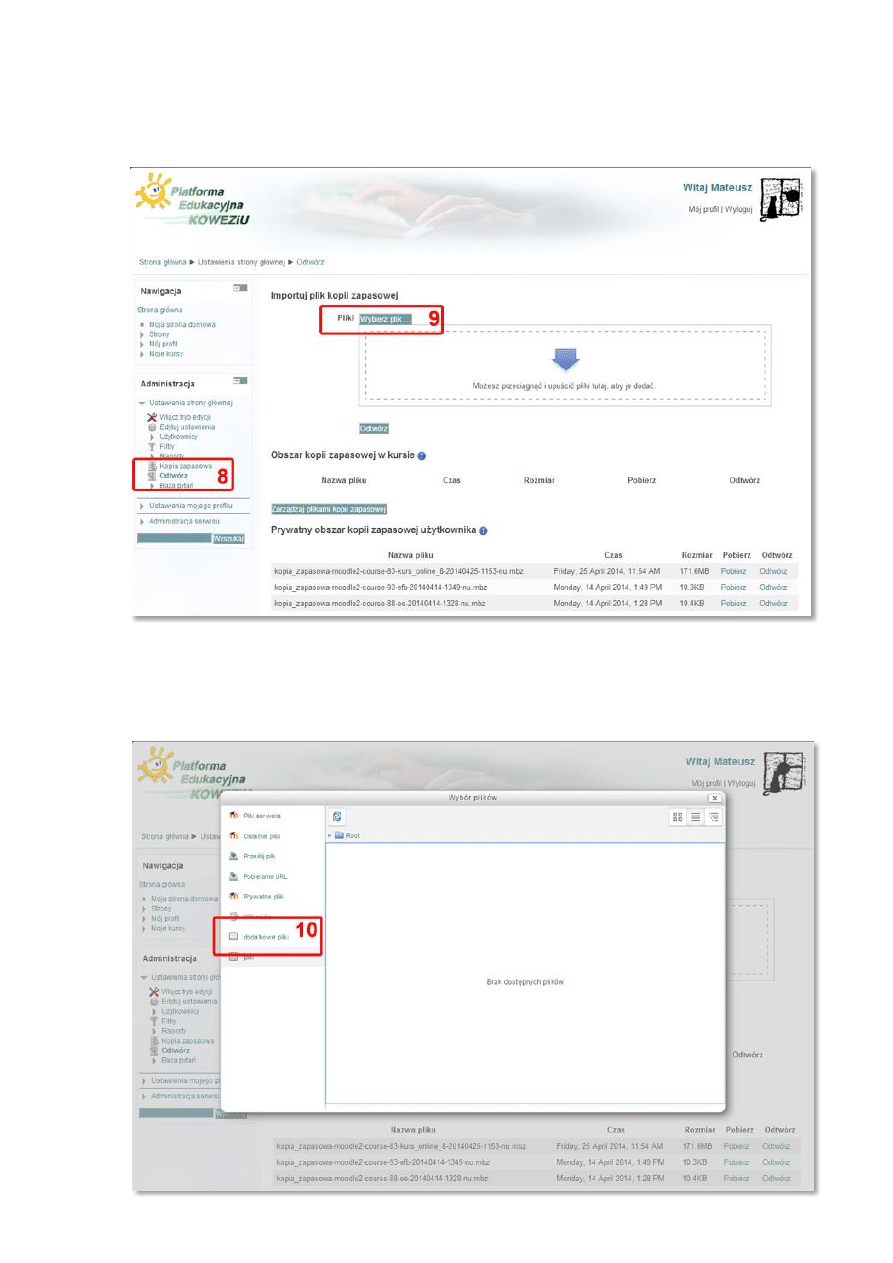
10. Od tej pory pliki powinny być widoczne w Moodlu. Wybieramy Odtwórz (8 rys. 4), następnie
Wybierz plik (9 rys. 4)
11. W oknie wyboru plików powinno pojawić się nasze nowo utworzone repozytorium, w tym
przykładzie o nazwie dodatkowe pliki (10 rys. 5), po kliknięciu wyświetlą się nam wgrane na nasz
serwer pliki kopii zapasowych (11 rys. 6). Dalej postępujemy jak z każdą inną kopią kursu.
Rysunek 4
Rysunek 5
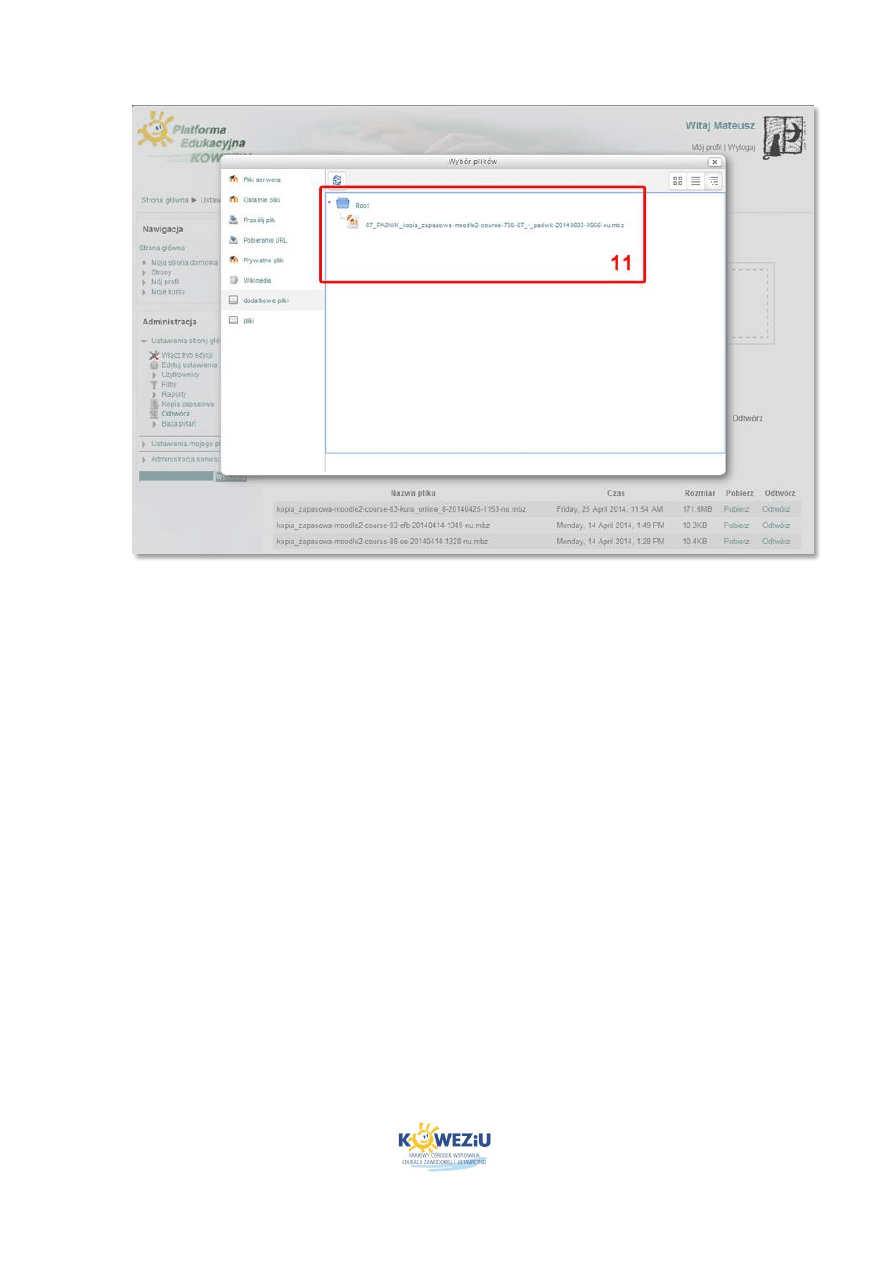
Krajowy Ośrodek Wspierania Edukacji Zawodowej i Ustawicznej
Warszawa 2014
Rysunek 6
Wyszukiwarka
Podobne podstrony:
Instalacja Windows XP i Vista(FORMATOWANIE),tworzenie kopii zapasowej
usuwania starych kopii zapasowych
Tworzenie kopii zapasowej systemu Windows 7
Tworzenie kopii zapasowej systemu Windows 7, DOC
Wykonywanie kopii zapasowej i przywracanie programu Windows Small Business Server 2003, Instrukcje P
2007 10 Serwer kopii zapasowych [Administracja]
Instalacja Windows XP i Vista(FORMATOWANIE),tworzenie kopii zapasowej
Odzyskiwanie danych na podstawie kopii zapasowej
Tworzenie kopii zapasowych i odzyskiwanie Windows Vista
Instalacja Windows XP i Vista(FORMATOWANIE),tworzenie kopii zapasowej, INNE PORADNIKI
Instalacja Windows XP i Vista(FORMATOWANIE),tworzenie kopii zapasowej, INNE PORADNIKI
2009 04 System kopii zapasowych Bacula
Wzor 16 Wykaz kopii zapasowych
Aktualizowanie, tworzenie kopii zapasowych i odzyskiwanie oprogramowania Windows Vista
Jak przywrócić iphone z kopii zapasowej
Odzyskiwanie danych z kopii zapasowej iphone
Typy kopii zapasowych
Jak odzyskać kontakty z kopii zapasowej nokia
Konspekt POLISACHARYDY ZAPASOWE I STRUKTURALNE PRZYKŁADY
więcej podobnych podstron